Nie jest możliwe nawiązanie połączenia z witryną. Witryny nie otwierają się w Yandex.Przeglądarka
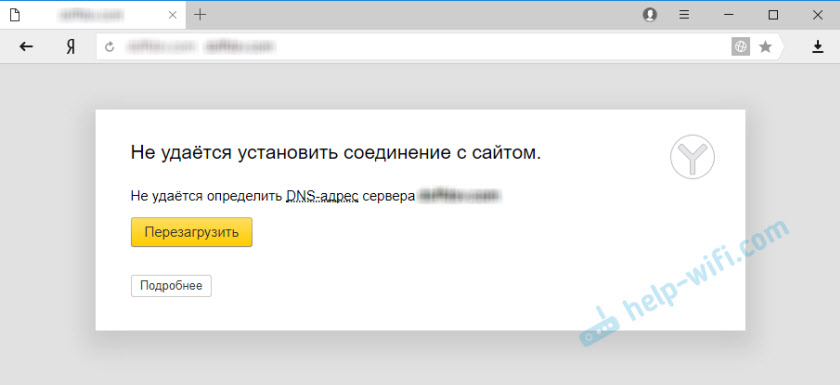
- 2417
- 607
- Hilarion Jarosz
Nie jest możliwe nawiązanie połączenia z witryną. Witryny nie otwierają się w Yandex.Przeglądarka
Najczęściej błąd „nie ustanawia połączenia z witryną” pojawia się w Yandex.Przeglądarka. Ten błąd można zaobserwować w innych przeglądarkach, podczas próby przejścia na jakąś stronę. Tylko w przeglądarce Yandex, patrzy w ten sposób. Od dołu możesz nadal zobaczyć opis: „Nie możesz określić adresu DNS serwera ...” Ta wiadomość może pojawić się podczas otwierania konkretnej witryny lub wszystkich witryn. W rezultacie strona w przeglądarce po prostu się nie otwiera.
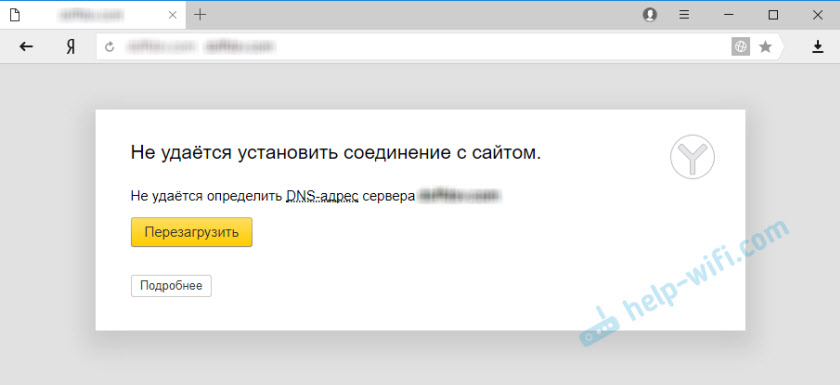
Również w opisie błędu można go napisać: „Strona pod adresem ... może być tymczasowo niedostępna lub przeniesiona na nowy adres”.
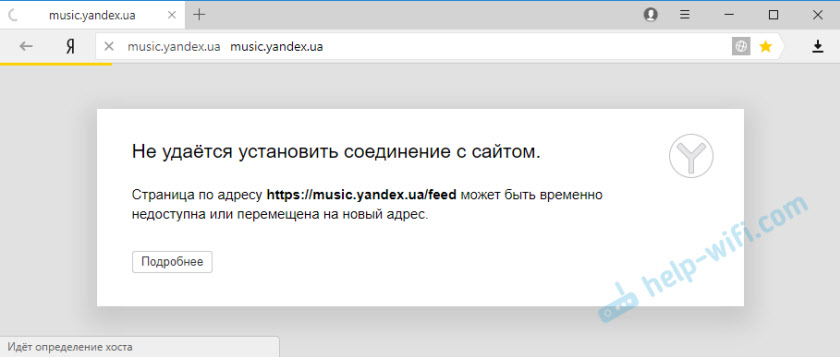
Ja sam nie jestem rzadki w Yandex.Przeglądarka spełniła wiadomości: „Połączenie jest resetowane” lub „Witryna (na przykład YouTube.Com) nie pozwala na nawiązanie połączenia ”.
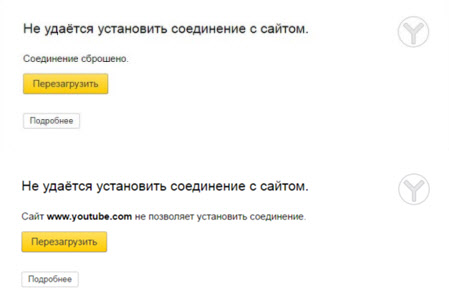
Teraz spróbujemy dowiedzieć się, co zrobić w takiej sytuacji, aby poprawić błąd i uzyskać dostęp do strony. Należy pamiętać, że w tym przypadku nie ma znaczenia, która strona nie otwiera: YouTube, Vkontakte, Koledzy lub trochę mniej popularnych zasobów.
Co należy zrobić (sprawdź) Przede wszystkim:
- Czy Twój laptop jest podłączony lub komputer do Internetu.
- Załaduj ponownie komputer i router (jeśli istnieje).
- Sprawdź, czy strony (określona strona) są otwarte w innych przeglądarkach.
- Błąd „nie nawiązuje połączenia z witryną” w Yandex.Przeglądarka pojawia się, gdy otwieranie jednej (kilku) stron lub wszystkich.
- Anuluj ustawienia, które mogłeś zrobić przed błędem. W tym instalacja programów, przeciwwirusów itp. D.
- Odłącz VPN. Jeśli takie programy lub dodatki w przeglądarce, zainstalowałeś.
- Spróbuj przejść do systemu pod innym użytkownikiem. Na przykład na koncie administratora. Jeśli masz więcej niż jedno konto.
- Jeśli problem dotyczy jednej strony, to całkiem możliwe, że problem znajduje się po stronie strony. Spróbuj iść do niego z innej przeglądarki/urządzenia.
Jeśli rozwiązania opisane poniżej nie pomagają, możesz opisać swoją sprawę w komentarzach do tego artykułu. Napisz o wynikach czeku dla każdego elementu.
Czy istnieje połączenie internetowe?
Najczęściej, oczywiście, witryny w przeglądarce nie otwierają się nawet wtedy, gdy komputer jest podłączony do Internetu (z powodu problemów z DNS, proxy, anty-anthrus, wirusami itp. D.). Tak, a kiedy nasz komputer nie jest podłączony do Internetu, przeglądarka powie nam: „Nie ma połączenia z Internetem”.
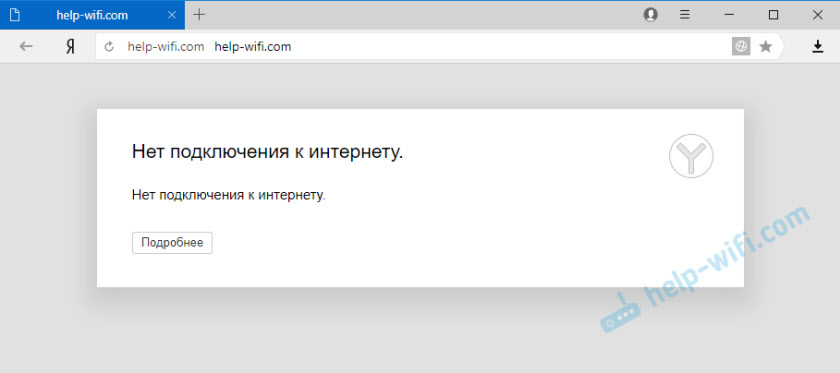
Przeglądarki są teraz mądre 🙂, ale nadal pierwszą rzeczą, którą radzę sprawdzić, czy istnieje połączenie internetowe. Zwróć uwagę na ikonę połączenia na panelu powiadomień. Czy istnieje ikona Wi-Fi lub połączenie w lokalnej sieci żółtego wykrzyknika. I ogólnie, czy Twój komputer jest podłączony do Internetu. Status połączenia powinien być taki:
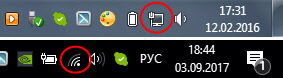
Jeśli masz połączenie bez dostępu do Internetu, zobacz rozwiązania w artykułach:
- Bez dostępu do Internetu w systemie Windows 7
- „Połączenie jest ograniczone” w systemie Windows 10
Z reguły status połączenia jest normalny, ale nie ma dokładnie dostępu do strony (lub witryn).
Jeśli nie jest możliwe nawiązanie połączenia z witryną tylko w Yandex.Przeglądarka
Jeśli błąd „połączenie jest odrzucane” (lub drugie) pojawia się tylko w jednej przeglądarce, w tym przypadku musisz wyczyścić pliki cookie i pamięć podręczną w samej przeglądarce. I sprawdź ustawienia proxy i zainstalowane dodatki (odłącz wszystkie dodatki w celu weryfikacji, zwłaszcza VPN, antywirusów itp. D.).
Więc, Wyczyść pamięć podręczną i ciasteczko. Otwórz Yandex.Przeglądarka i kliknij kombinację klawisza Ctrl + Shift + Del. Lub przejdź do karty „Menu” - „Historia” i kliknij link „Clean History”.
Wybierz „dla całego czasu” i wybierz dwa punkty z kleszkami: „Pliki zapisane w pamięci podręcznej” i „Pliki gotowania ...”.
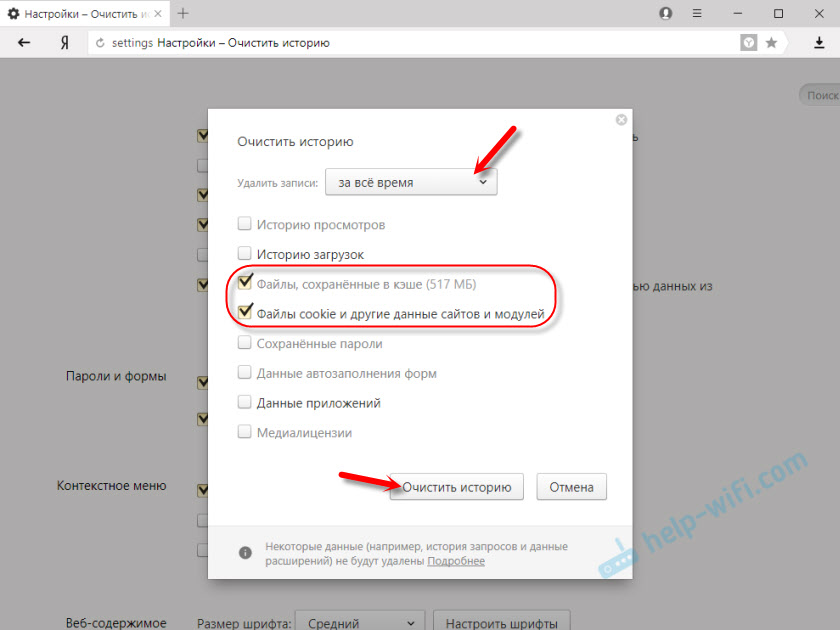
Następnie kliknij „Czystość historii”.
Sprawdź ustawienia serwera proxy. Przejdź do „Menu” - „Ustawienia”. Poniżej kliknij przycisk „Pokaż dodatkowe ustawienia”. Znajdź i kliknij „Zmień ustawienia serwera proxy”. Następnie klikamy przycisk „Ustawienia sieciowe” i sprawdzamy, czy wszystkie cechy wyboru są usuwane. Jak na zrzucie ekranu.
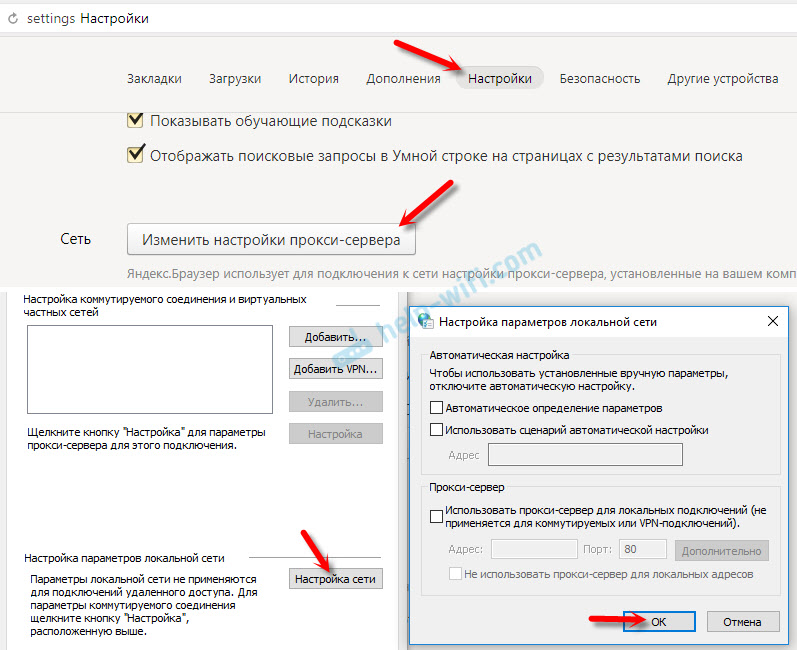
Następnie możesz spróbować wyłączyć wszystkie dodatki. W menu otwórz ustawienia i przejdź do zakładki „Dodatki”. Odłącz wszystkie dodatki trzeciej strony.
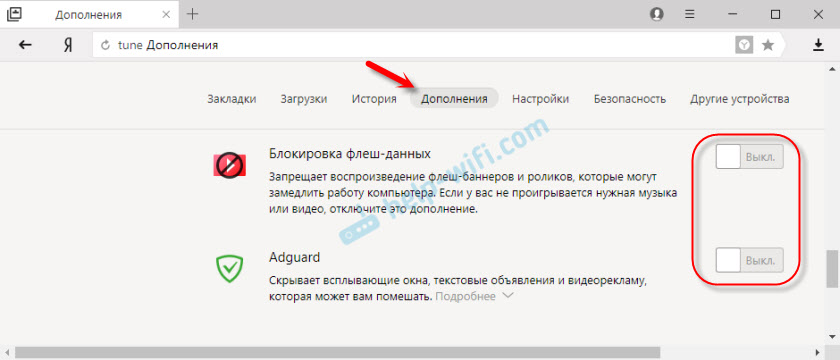
Po sprawdzeniu włącz niezbędne dodatki.
AKTUALIZACJA: Włącz DNSCRYPT
W ustawieniach przeglądarki Yandex, w sekcji „Bezpieczeństwo” - „Ochrona przed zagrożeniami” - „Ochrona połączenia” musisz umieścić pole wyboru w pobliżu „Użyj szyfrowania DNSCRYPT do szyfrowania”.
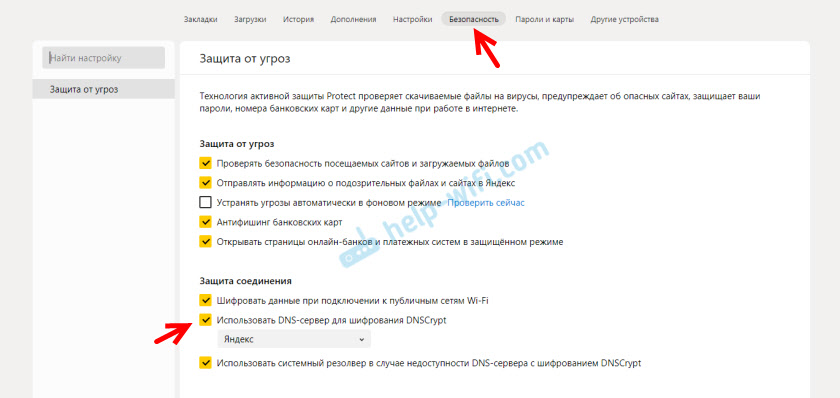
Ta decyzja została już kilkakrotnie zalecana w komentarzach. Nie wiem, jak jesteś, ale mój serwer DNSCRYPT DNS został domyślnie włączony.
Jeśli strony nie otwierają się we wszystkich przeglądarkach
Dalsza uwaga! Jeśli ani jedna przeglądarka (Chrome, Opera, Mozilla, Internet Explorer, Microsoft Edge) nie otwiera witryn, to problem jest najprawdopodobniej w ustawieniach serwera proxy lub w serwerze DNS. Możliwe, że przeglądarka nie może nawiązać połączenia z witryną z powodu wirusów lub antywirusowego. Pisałem o wszystkich tych decyzjach w następujących artykułach (są one wspólne dla wszystkich przeglądarek):
- Nie można znaleźć adresu DNS serwera
- Przeglądarka nie otwiera stron (witryny)
- Błąd „nie konwertuje adresu DNS serwera”
- Twoje połączenie nie jest chronione w Chrome, Opera, Yandex.Browser, Amigo
Zgodnie z instrukcjami, linki, które podałem powyżej, pamiętaj, aby spróbować następujących:
- Nagraj DN z Google (8.8.8.8/8.8.4.4).
- Sprawdź ustawienia serwera proxy.
- Zrób zresetowanie ustawień sieciowych.
- Tymczasowo wyłącz antywirus.
- Sprawdź komputer pod kątem wirusów za pomocą narzędzi antywirusowych.
Te działania powinny ci pomóc. To prawda, jeśli problem nie znajduje się po stronie samej witryny lub dostawcy. Być może dostawca po prostu zablokował dostęp do strony lub coś innego.
Co zrobić, jeśli nic nie pomogło i Yandex.Przeglądarka nie otwiera witryn
Aby wyeliminować błąd w przeglądarce, gdy nie można zainstalować połączenia z witryną, spróbuj wykonać jeszcze kilka działań:
- Jeśli to możliwe, podłącz komputer do Internetu w inny sposób (na przykład do innej sieci Wi-Fi). Sprawdź, czy błąd „Połączenie jest resetowane”.
- Usuń i zainstaluj ponownie przeglądarkę problemu. W naszym przypadku najprawdopodobniej jest to przeglądarka z Yandex. Zauważ, że usuwając przeglądarkę, wszystkie hasła, zakładki, ustawienia itp. Zostaną usunięte. D. Możesz skonfigurować synchronizację lub zapisać je w pliku.
- Utwórz innego użytkownika na komputerze i idź w imieniu. Rozwiązanie jest takie, ale może pomóc.
- Nie zapomnij o sprawdzeniu komputera w poszukiwaniu wirusów i złośliwych.
- Zrób zresetowanie ustawień sieciowych. Oto instrukcja. Nadaje się zarówno dla systemu Windows 7, jak i Windows 8 oraz dla systemu Windows 10 (istnieje gorący sposób, istnieje inny sposób, poprzez parametry).
- Określ powód i napisz o nim w komentarzach. Jak ustalić? Otwarcie miejsc w innej przeglądarce, poprzez inne połączenie itp. D. Jeśli na przykład YouTube nie otwiera się lub vKontakte, to sprawdź, czy inne witryny są otwarte. Jeśli błąd w Yandex.Przeglądarka, a następnie sprawdź wszystko w innych przeglądarkach. Na innych urządzeniach, poprzez to samo połączenie z Internetem.
Nie mogę się doczekać opinii od Ciebie. Napisz o decyzjach, które ci pomogły. Zadawać pytania. Po prostu opisz wszystko szczegółowo. Wszystkiego najlepszego!
- « Jak ograniczyć połączenie z routerem za pośrednictwem adresu MAC?
- TP-LINK TL-WN722N Sterownik, ustawienia, punkt dostępu Wi-Fi »

